-
win10蓝屏怎么办
- 2023-02-09 08:40:00 来源:windows10系统之家 作者:爱win10
相信朋友们在使用WINDOWS10系统的过程中都遇见过电脑蓝屏的这个问题,那么大家知道怎么去解决win10蓝屏的这个问题吗?今天小编就来给你们科普一下win10蓝屏解决方法。
工具/原料:
系统版本:windows10系统
品牌型号:华硕vivobook14
软件版本:驱动人生
方法/步骤:
方法一:更新硬件驱动程序和固件
1、下载安装驱动人生并打开;
2、在【驱动管理】处点击【立即扫描】,“驱动人生8”将对你的电脑进行扫描检测,显示出驱动正常或异常的状态。
3、点击设备旁边的【升级驱动】,或直接点击【一键修复】,软件会自动为你安装缺失的驱动程序,或更新已过时的驱动程序。
方法二:禁用自动重新启动
1、在【此电脑】处单击右键,选择【属性】。
2、向下滚动鼠标,在右侧找到【高级系统设置】并点击。
3、在 【启动和故障恢复 】下,点击 "设置"。
4、在【系统失败】处,取消勾选 【自动重新启动 】的复选框。点击【确定】,保存并继续。
总结:
方法一:更新硬件驱动程序和固件
1、下载安装驱动人生并打开;
2、在【驱动管理】处点击【立即扫描】;
3、点击设备旁边的【升级驱动】。
方法二:禁用自动重新启动
上一篇:正版win10和盗版区别
下一篇:返回列表
猜您喜欢
- office安装,小编告诉你怎么安装office..2018-08-29
- 小编告诉你Win10怎么打开html文件..2017-10-26
- win10系统风扇声音大问题怎么解决..2017-06-16
- 系统win10电脑如何重装2020-07-25
- 解答win10宽带连接错误720怎么办..2018-11-10
- win10如何备份系统教程2022-01-22
相关推荐
- 详解宏基笔记本重装系统 2019-04-09
- win10禁止访问网站怎么设置?.. 2017-06-22
- 重装系统win10 2004版本怎么样.. 2020-11-07
- 示例如何查看win10系统版本 2019-04-11
- 安装win10系统用uefi还是legacy.. 2020-02-21
- 台式电脑如何重装win10系统步骤教程.. 2022-04-15



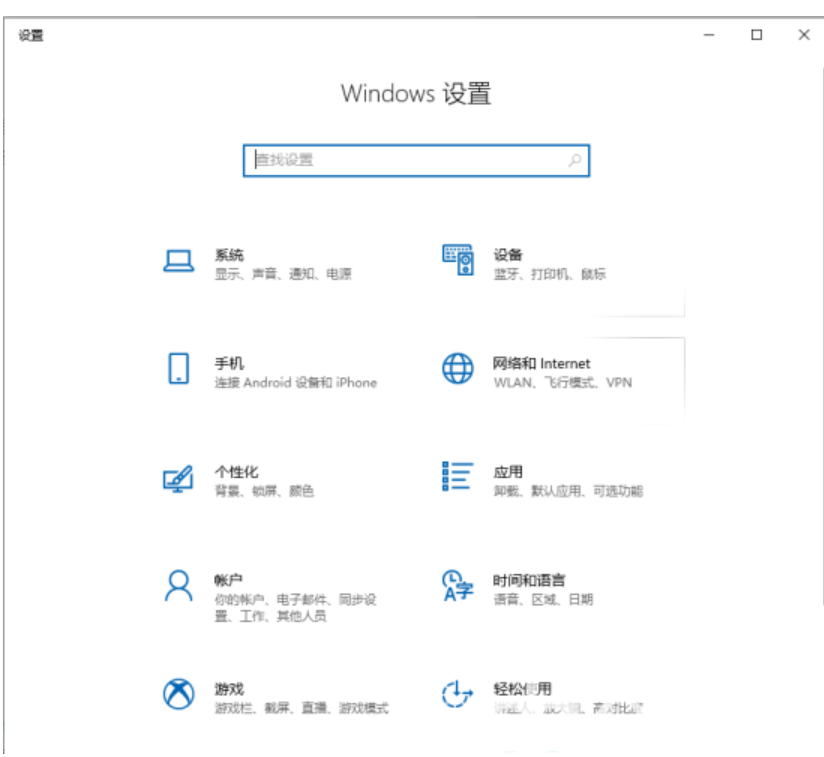
 魔法猪一健重装系统win10
魔法猪一健重装系统win10
 装机吧重装系统win10
装机吧重装系统win10
 系统之家一键重装
系统之家一键重装
 小白重装win10
小白重装win10
 天才宝贝取名软件v1.0免费版(自动智能化起名)
天才宝贝取名软件v1.0免费版(自动智能化起名) 金海豚无线点菜助手v1.01 绿色试用版 (多功能无线点菜器)
金海豚无线点菜助手v1.01 绿色试用版 (多功能无线点菜器) Microsoft Toolkit2.5 beta5(win8激活工具)下载
Microsoft Toolkit2.5 beta5(win8激活工具)下载 Rapid SEO Tool v1.3 汉化版 (快速搜索引擎优化工具)
Rapid SEO Tool v1.3 汉化版 (快速搜索引擎优化工具) 搜狗拼音输入法6.6d 去广告版 (最新智能的输入法)
搜狗拼音输入法6.6d 去广告版 (最新智能的输入法) yy卡频道工具v1.0 免费绿色版 (YY专用卡频道工具)
yy卡频道工具v1.0 免费绿色版 (YY专用卡频道工具) 系统之家ghos
系统之家ghos 系统之家Ghos
系统之家Ghos 深度技术ghos
深度技术ghos AIDA64 Extre
AIDA64 Extre IE守护天使sa
IE守护天使sa 雨林木风Win8
雨林木风Win8 QQ旋风 V4.2(
QQ旋风 V4.2( 小白系统win1
小白系统win1 系统之家ghos
系统之家ghos WinX DVD Rip
WinX DVD Rip 小白系统win1
小白系统win1 C语言学习系
C语言学习系 粤公网安备 44130202001061号
粤公网安备 44130202001061号